在 Excel 中查找和处理重复数据是一个常见的任务,特别是在数据分析和清理过程中。Excel 提供了多种方法来帮助用户快速找到和处理重复数据,尤其是在第一列中。以下是一些有效的方法,可以帮助你轻松地找到这些重复数据。
使用条件格式
条件格式是 Excel 中一个非常强大的功能,可以用来高亮显示单元格中的特定内容。通过条件格式,你可以快速找出第一列中的重复数据。
选择第一列数据范围。例如,如果你的数据在 A 列,从 A1 到 A100,可以选择 A1:A100。
在 Excel 的功能区,点击 Home 选项卡,然后点击 Conditional Formatting(条件格式)。
从下拉菜单中选择 Highlight Cells Rules(突出显示单元格规则),然后选择 Duplicate Values(重复值)。
在弹出的对话框中,选择你希望使用的格式。默认情况下,Excel 会为重复值应用浅红色填充和深红色文本。点击 OK,Excel 会自动高亮显示第一列中的所有重复数据。
这种方法非常直观,能够快速让你识别出哪些单元格包含重复的数据。
使用移除重复项工具
Excel 内置的移除重复项工具不仅可以用来删除重复数据,还可以用来识别和标记重复项。
选择包含你要检查的重复数据的列,例如 A 列。
在功能区中,点击 Data 选项卡,然后点击 Remove Duplicates(删除重复项)。
在弹出的对话框中,确保只选择了你要检查的列。例如,如果你只想检查 A 列,那么只勾选 A 列。
点击 OK。Excel 会弹出一个对话框,告诉你有多少重复项被删除,多少唯一值保留。如果你只想查找重复项,可以在执行这个步骤之前复制一份数据备份,以避免删除原始数据。
通过这种方法,你不仅可以找到重复数据,还可以清理数据集,使其更加简洁和准确。
使用 COUNTIF 函数
如果你更喜欢使用公式来查找重复数据,COUNTIF 函数是一个非常实用的工具。它可以用来计算特定范围内某个值出现的次数。
在数据旁边的一个空列中(例如 B 列),输入以下公式来查找 A 列中每个值的出现次数:
=COUNTIF(A:A, A1)
这个公式会计算 A 列中与 A1 相同的值的数量。将此公式向下拖动,应用到 B 列的所有单元格中。
现在,你可以看到 B 列显示了每个值在 A 列中出现的次数。如果某个值出现次数大于 1,则表示它是重复的。
为了更直观地显示重复值,可以结合条件格式使用。在 B 列选择所有包含计数的单元格,然后应用条件格式,设置规则为 Greater than 1(大于 1)。这样,所有重复值的计数单元格会被高亮显示。
使用高级筛选
Excel 的高级筛选功能可以帮助你筛选出重复数据,并将它们复制到新的位置。
选择包含数据的整个范围。例如,如果你的数据在 A 列,从 A1 到 A100,可以选择 A1:A100。
在功能区中,点击 Data 选项卡,然后点击 Advanced(高级)。
在弹出的对话框中,选择 Copy to another location(复制到其他位置)。
在 List range(列表区域)中,确保显示的是你的数据范围。例如 A1:A100。
在 Copy to(复制到)框中,选择一个新的目标区域,例如 B1。
勾选 Unique records only(仅唯一记录),然后点击 OK。
Excel 会将 A 列中的唯一值复制到 B 列中,你可以很容易地看到哪些值是唯一的,哪些是重复的。
使用透视表
透视表是 Excel 中一个强大的数据分析工具,可以用来快速总结和分析数据。通过透视表,你可以轻松地查找重复数据。
选择包含数据的整个范围。
在功能区中,点击 Insert 选项卡,然后点击 PivotTable(透视表)。
在弹出的对话框中,选择数据源和目标位置。通常,你可以选择将透视表放在一个新的工作表中。
在透视表字段列表中,将要检查的列(例如 A 列)拖动到 Rows(行)区域。
将同样的列拖动到 Values(值)区域,并确保值字段设置为 Count(计数)。
透视表会显示每个唯一值及其在数据中出现的次数。如果某个值的计数大于 1,则表示它是重复的。
编写 VBA 宏
如果你对编程有一定的了解,可以编写 VBA 宏来查找和处理重复数据。VBA(Visual Basic for Applications)是 Excel 的编程语言,可以用来自动化各种任务。
下面是一个简单的 VBA 宏示例,它会在第一列中查找重复数据,并将它们高亮显示:
Sub HighlightDuplicates()
Dim ws As Worksheet
Dim rng As Range
Dim cell As Range
Dim dict As Object
Set ws = ThisWorkbook.Sheets("Sheet1")
Set rng = ws.Range("A1:A100")
Set dict = CreateObject("Scripting.Dictionary")
For Each cell In rng
If Not IsEmpty(cell.Value) Then
If dict.exists(cell.Value) Then
cell.Interior.Color = RGB(255, 0, 0)
Else
dict.Add cell.Value, Nothing
End If
End If
Next cell
End Sub
这个宏会遍历 A 列中的每个单元格,并使用字典对象来跟踪已经遇到的值。如果某个值已经存在于字典中,宏会将该单元格的背景颜色设置为红色,以高亮显示重复的数据。
小结
在 Excel 中查找和处理重复数据有多种方法,每种方法都有其独特的优势和适用场景。无论是通过条件格式、移除重复项工具、COUNTIF 函数、高级筛选、透视表还是 VBA 宏,你都可以根据自己的需求和习惯选择最适合的方法。
通过这些工具和方法,你可以高效地查找和处理 Excel 表格中的重复数据,确保数据的准确性和完整性。这些技巧不仅适用于简单的数据集,对于复杂的数据分析和清理任务也同样有效。希望这些详细的介绍和实际操作步骤能够帮助你更好地管理和优化你的 Excel 数据。